Sei un assiduo utilizzatore di Whatsapp e sei stanco di vedere la solita grafica, il solito sfondo e i soliti colori (classici di Whatsapp)? Vuoi personalizzare l’applicazione in modo da dare un po’ di colore o renderla più accattivante? Bene, allora quello che ti serve è sicuramente cambiare sfondo di Whatsapp. E’ davvero semplice da fare. Qui di seguito vedremo sia come cambiare sfondo Whatsapp in base al cellulare che possiedi, che come scaricare sfondi per whatsapp Gratis. Continua a leggere e scoprirai tutto!
Come Cambiare Sfondo Whatsapp
E’ molto semplice, direi quasi banale, cambiare sfondo Whatsapp. Qui di seguito i passi da seguire in base al tipo di cellulare che possiedi.
Cambiare Sfondo Whatsapp su Android
1. Apri l’app WhatsApp sul tuo cellulare
2. Accedi ad una conversazione Whatsapp
3. Clicca in alto a destra sui tre puntini per far aprire un menu a tendina con varie opzioni
4. Dal menu a tendina clicca su “Sfondo” dalle opzioni elencate. Fatto ciò si aprirà un basso un pop-up con varie opzioni da cui potrai selezionare l’immagine di sfondo: Galleria, Colori a tinta unita, Libreria Sfondi di Whatsapp, Nessuno. Cliccando su “Libreria Sfondi” potrai scaricare degli sfondi già pronti (e gratis) per Whatsapp, dal Google Play Store.
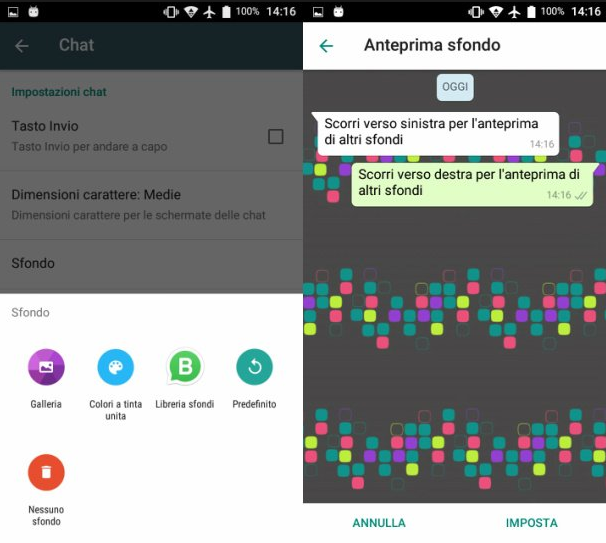
5. Dopo aver scelto la sorgente, seleziona l’immagine o la foto desiderata e clicca su Imposta per impostarla come sfondo della finestra di chat.
Invece della singola chat, potrai cambiare lo sfondo globalmente su tutte le chat andando in Impostazioni, poi su Chat e infine su Sfondo. Tocca su Cambia e poi scegli da dove prelevare la foto, ad esempio in “Le mie foto” per sfogliare la tua galleria di foto.
Cambiare Sfondo Whatsapp su iPhone
1. Se hai un iPhone, per prima cosa apri l’app WhatsApp
2. Clicca su “Impostazioni” in basso a destra di WhatsApp.
3. Adesso vai su Impostazioni Chat > Sfondo Chat. Appariranno tre opzioni per modificare lo sfondo. Potrai scegliere l’immagine dalla libreria sfondi, scegliere uno a colori a tinta unita o dalle Foto.
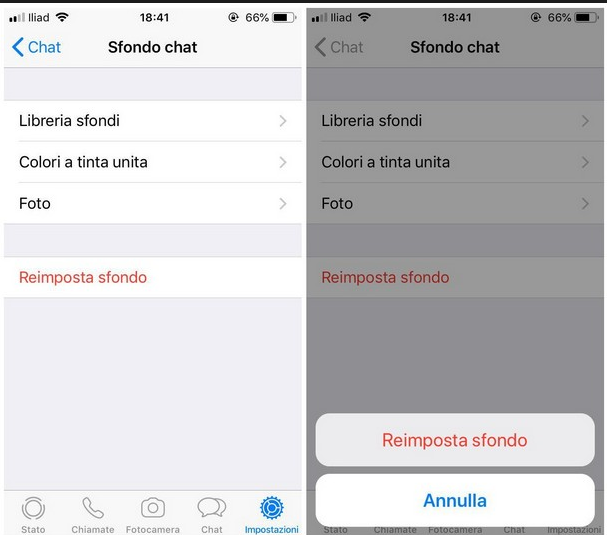
4. Cliccando su “Libreria Sfondi” vedrai vari sfondi pre-impostati tra cui scegliere. Cliccando su Foto potrai scegliere dalla tua libreria foto.
5. Per rimuovere o reimpostare lo sfondo di default clicca su “Reimposta Sfondo”
Cambiare Sfondo Whatsapp su Windows Phone
1. Se hai un cellulare Windows Phone, apri l’app WhatsApp
2. Trascina il dito dalla parte inferiore alla parte superiore dello schermo.
3. Appariranno varie opzioni. Clicca su “Impostazioni“.
4. Clicca su Impostazioni Chat > Sfondo Predefinito
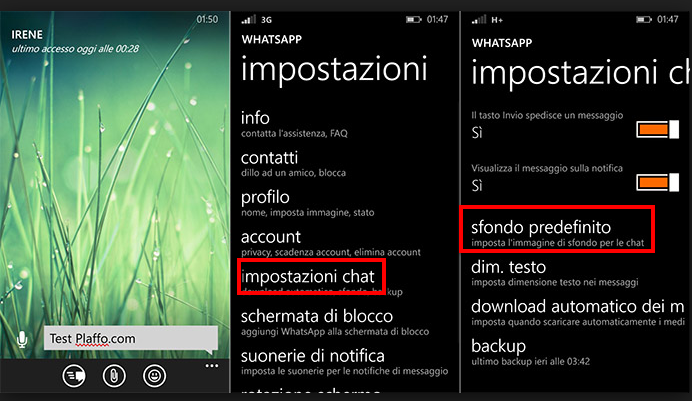
5. Si aprirà una finestra da cui potrai modificare l’immagine di sfondo di WhatsApp e scegliere tale immagine dalla Galleria, dal web, ecc…
6. Imposta l’immagine desiderata come sfondo WhatsApp.
Scarica Sfondi per Whatsapp Gratis
Adesso che sai come cambiare sfondo Whatsapp sul tuo cellulare (iPhone, Samsung, Huawei, HTC, Wiko, Motorola, Nokia, LG, ecc…), non ti resta che trovare l’immagine di sfondo migliore per te. In rete esistono decine e decine di siti da cui scaricare sfondi per Whatsapp GRATIS. Qui di seguito vogliamo comunque inserire alcune immagine molto carine che potrai scaricare sul tuo telefono e poi impostare come sfondo di Whatsapp.
Esistono anche delle app che ti aiutano a personalizzare al meglio Whatsapp impostando il “wallpaper”. Tra queste app segnaliamo Zedge. Al suo interno troverai bellissimi sfondi HD (alta qualità) pronti da impostare su Whatsapp.
SFONDI WHATSAPP DA SCARICARE GRATIS:




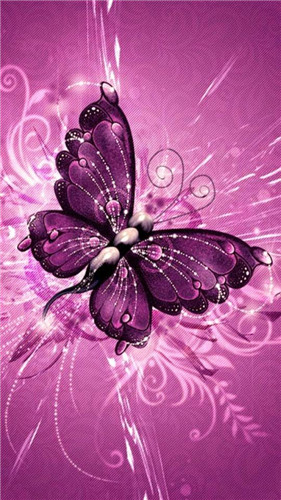

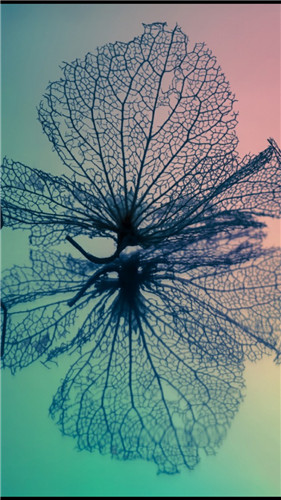




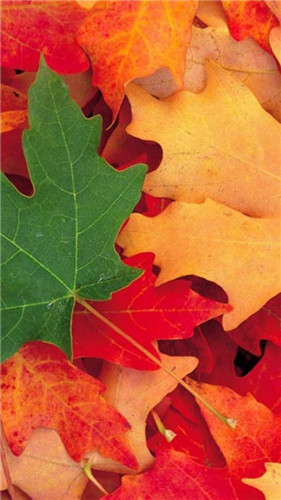




Se ti trovi sul telefono, per salvare l’immagine selezionala per qualche secondo fino a quando appare il menu delle opzioni e poi scegli “Salva“. Se ti trovi sul computer invece fai click col tasto destro del mouse sull’immagine desiderata e poi salvala dove vuoi.

GloboSoft è una software house italiana che progetta e sviluppa software per la gestione dei file multimediali, dispositivi mobili e per la comunicazione digitale su diverse piattaforme.
Da oltre 10 anni il team di GloboSoft aggiorna il blog Softstore.it focalizzandosi sulla recensione dei migliori software per PC e Mac in ambito video, audio, phone manager e recupero dati.


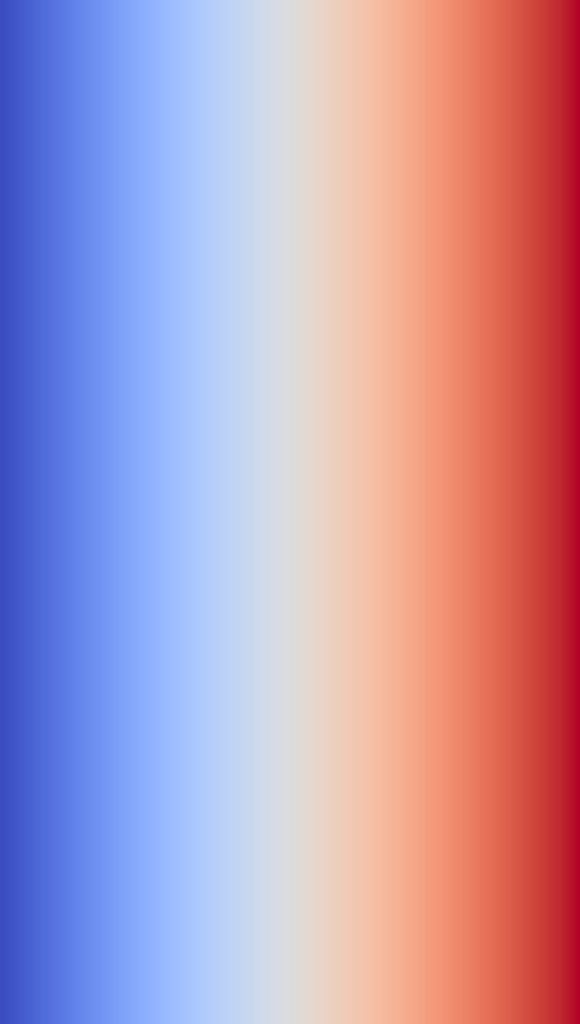
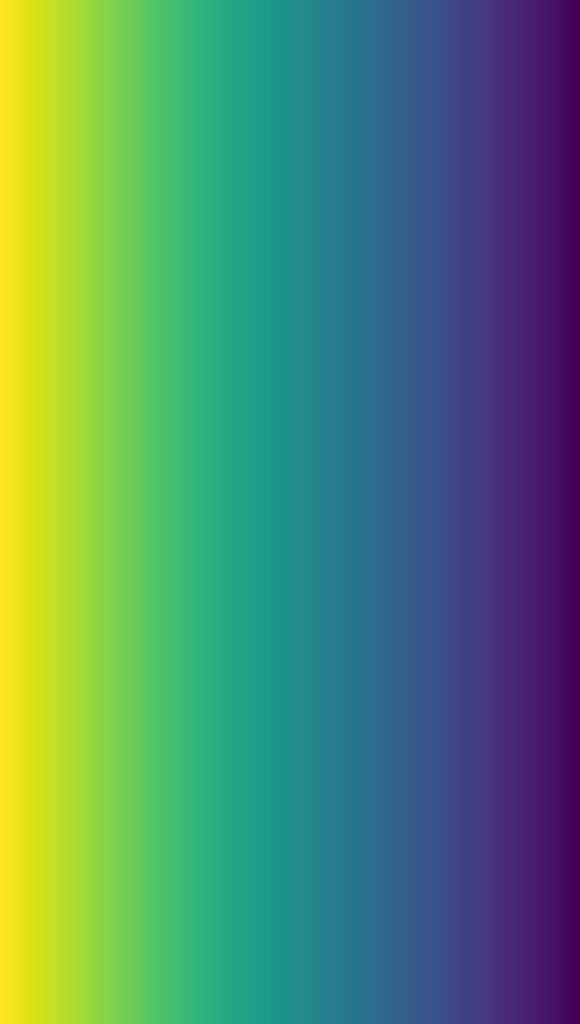
Per chi volesse scaricare altri sfondi gratuiti per whatsapp segnalo questo sito: sfondi gratis per whatsapp